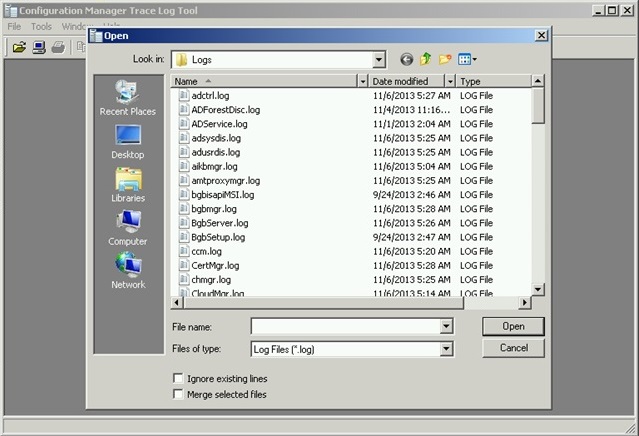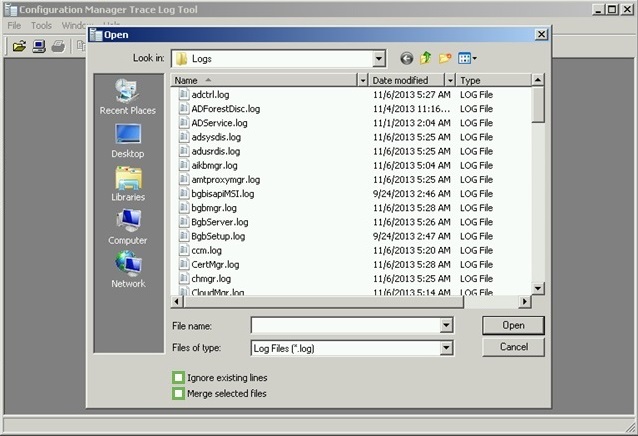Trace Log Tool im System Center Configuration Manager
Wer mit System Center Configuration Manager arbeitet, kennt bestimmt das Trace Log Tool, auch bekannt als CMTrace.exe. Unser Kursleiter Mirko Colemberg zeigt in diesem Tipp auf, wie das Trace Log Tool effizienter genutzt werden kann.
Wer mit dem System Center Configuration Manager arbeitet, kennt sicher das Trace Log Tool – auch bekannt als CMTrace.exe. Damit lassen sich Logfiles leichter lesen, mehrere Logs zusammenführen und übersichtlich in einer Ansicht darstellen. So können mögliche Probleme schneller und einfacher überwacht werden. In diesem Tipp erfährst du, wie du das Trace Log Tool noch effizienter nutzt.
Starte CMTrace.exe und wähle über Öffnen eine Logdatei aus, um sie zu verfolgen.
Im Trace Log Tool kannst du mehrere Logdateien gleichzeitig anzeigen und das Tracing mit einer leeren Seite starten. Der Trick ist einfach:
Starte CMTrace.exe erneut. Bevor du die Logdateien auswählst und öffnest, setze im Dialogfenster zwei Häkchen:
- Ignore existing lines: startet eine leere Seite im Trace Log Tool.
- Merge existing lines: fügt mit Multiselect mehrere Logdateien zusammen und zeigt sie nach Zeitstempel geordnet in einer Ansicht an.
Achtung: Entferne nach dem Vorgang den Haken bei Ignore existing lines wieder. Sonst zeigt das Tool immer eine leere Logdatei an, was leicht zu Verwirrung führen kann.